Ulasan DesignCap: Membuat Gambar Berkualitas untuk Situs Web atau Blog Anda Tidak Pernah Semudah Ini
Diterbitkan: 2022-10-08Di era saat ini, dengan munculnya jejaring sosial yang penting dalam beberapa tahun terakhir, kita semua mendapatkan banyak informasi di ujung jari kita setiap hari. Itulah sebabnya, bagi pengguna yang menjelajahi internet untuk memilih mengeklik konten Anda (dan akibatnya di situs web Anda), Anda harus memperhatikan detail kecil yang membuat Anda menonjol dari bisnis lainnya dalam aktivitas profesional Anda.
Salah satu detail itu, dan yang ingin saya bicarakan dengan Anda hari ini, adalah membuat gambar unik dan berkualitas yang menarik perhatian publik yang ingin Anda tuju.
Ya, Anda membacanya dengan benar. Saya katakan untuk membuat. Saya tahu apa yang Anda pikirkan ... Kesalahan. Ya kamu bisa. Dan ya: Saya tidak peduli jika Anda bukan seorang desainer grafis profesional.
Jika Anda tidak memerlukan semua itu, dan Anda dapat mendesain gambar Anda sendiri sepenuhnya secara online dan dengan cara yang sangat sederhana tanpa pengetahuan sebelumnya tentang semua jenis program desain grafis… segalanya akan berubah. Apakah aku salah?
Hari ini saya akan menemukan sesuatu yang memungkinkan Anda menawarkan materi grafis berkualitas kepada pengunjung Anda di situs web, blog, toko online, atau profil jejaring sosial Anda. Saya sedang berbicara tentang DesignCap.
- Apa itu DesignCap?
- Jenis gambar apa yang dapat saya buat dengan DesignCap?
- Tutorial langkah demi langkah tentang cara membuat gambar untuk situs web, blog, atau jejaring sosial Anda dengan DesignCap
- 1. Pendaftaran akun
- 2. Pilih jenis gambar yang akan Anda buat.
- 3. Mendesain gambar untuk blog Anda dengan DesignCap
- 4. Unduh gambar yang dirancang di komputer Anda
- Tamat
- Perincian Tinjauan
Apa itu DesignCap?

DesignCap adalah alat yang sepenuhnya online untuk mendesain hampir semua jenis grafik yang dapat Anda pikirkan untuk situs web atau blog Anda.
Semua ini dengan cara yang sangat intuitif dan mendapatkan hasil akhir yang mendetail dengan tampilan yang sangat profesional.
Dari semua yang saya coba, tidak diragukan lagi alat paling ampuh yang saya temukan untuk melakukan jenis tugas ini (jelas, tanpa menghitung program desain grafis yang diinstal di komputer Anda).
Kemungkinannya sangat besar, menawarkan Anda desain standar yang elegan dan profesional dan memberi Anda pilihan untuk mendesain semuanya dari awal menggunakan gudang gambar, grafik, ilustrasi, font, dll.
Jika ini tidak cukup, DesignCap juga memungkinkan Anda untuk mengunggah gambar atau elemen grafis apa pun dari komputer Anda sehingga desain yang dihasilkan dapat lebih dipersonalisasi jika memungkinkan.
Direkomendasikan untuk Anda: DesignEvo – Buat Logo Profesional untuk Bisnis Anda.
Jenis gambar apa yang dapat saya buat dengan DesignCap?
Seperti yang saya sebutkan sebelumnya, dengan DesignCap, Anda dapat membuat semua jenis elemen grafis yang Anda butuhkan untuk bisnis internet Anda.
Mari kita lihat daftar hal-hal yang dapat Anda lakukan di platform ini:
- Grafik untuk jejaring sosial (gambar sampul untuk Facebook dan Twitter, gambar untuk Instagram atau Tumblr, gambar untuk Google Plus, gambar mini YouTube dan spanduk YouTube, Iklan Facebook, dll.).
- Infografis, bagan, tabel, dan gambar untuk artikel blog Anda.
- Kartu nama, pamflet iklan, poster, kartu hadiah, kartu menu untuk restoran, dan hampir semua elemen citra perusahaan yang dapat Anda pikirkan.
- Kartu dan undangan untuk acara (pernikahan, ulang tahun, dll.)
- Desain iklan.
- Presentasi untuk pekerjaan atau kelas Anda.
- Resume untuk mencari pekerjaan.
- Header email yang mencolok untuk menghasilkan lebih banyak tanggapan.
- Jadwal harian, jadwal kerja, jadwal kebugaran, jadwal kelas, dan banyak lagi
Pada gambar yang lebih rendah, saya meninggalkan Anda untuk menangkap semua kemungkinan yang Anda miliki (di mana Anda harus menambahkan opsi untuk membuat desain jenis apa pun dengan dimensi spesifik yang Anda inginkan).
Tutorial langkah demi langkah tentang cara membuat gambar untuk situs web, blog, atau jejaring sosial Anda dengan DesignCap
Saya yakin bahwa ketika Anda melihat semua kemungkinan yang ditawarkan DesignCap, saya telah menetapkan gigi Anda lebih lama.
Anda ingin belajar bagaimana menggunakannya sekarang ... apakah saya salah? Keinginan Anda adalah perintah untuk saya. Saya akan membuat contoh bersama dengan Anda sehingga Anda dapat memulai dengan DesignCap.
Saya tidak akan melakukan sesuatu yang terlalu rumit untuk memulai karena ide saya adalah Anda melihat bagaimana Anda dapat menangani alat ini.
Setelah panduan kecil ini, Anda akan dapat menguraikan desain Anda ke titik yang Anda inginkan, dengan satu-satunya batas imajinasi dan kreativitas Anda.
1. Pendaftaran akun
Langkah pertama untuk dapat menggunakan DesignCap adalah mendaftar di situs web alat.
Ini sangat sederhana: yang harus Anda lakukan adalah memasukkan email dan kata sandi di halaman beranda untuk mengaksesnya. Jika mau, Anda dapat mendaftar dengan menghubungkan DesignCap dengan profil Facebook atau Google Anda.
Dia tidak punya lagi. Mudah… kan?
2. Pilih jenis gambar yang akan Anda buat.

Sekarang saatnya untuk memilih jenis gambar yang akan Anda desain.
Saya akan membuat infografis unggulan untuk blog.
Untuk melakukan ini, di halaman beranda DesignCap Anda, buka tombol yang bertuliskan "Mulai Sekarang". Semua kemungkinan opsi yang telah saya tunjukkan sebelumnya ketika berbicara tentang jenis gambar yang dapat Anda buat dengan DesignCap akan terbuka untuk Anda.
Lihat di bagian "Infografis" dan pilih templat yang telah ditetapkan.
Segera setelah melakukan ini, lingkungan kerja akan terbuka untuk melakukan desain grafis dari gambar kita.
3. Mendesain gambar untuk blog Anda dengan DesignCap
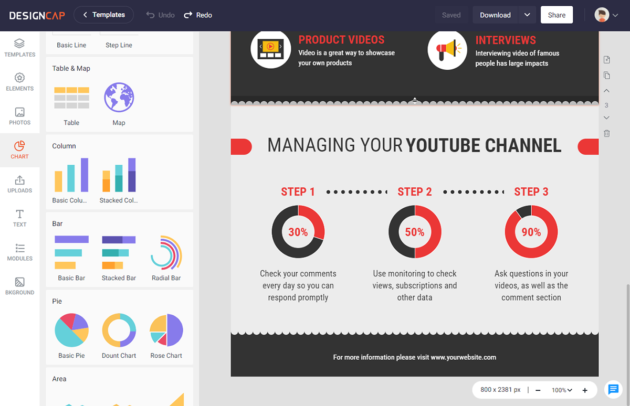
Kami tiba di momen seni dan kreativitas murni.

Setelah langkah sebelumnya selesai, kita menemukan diri kita dengan dokumen kosong untuk membuat gambar untuk blog kita.
Untuk mendesain sesuai keinginan Anda, Anda hanya perlu menggunakan opsi berbeda yang ada di sebelah kiri.
Selanjutnya, saya akan menjelaskan untuk apa masing-masing dari mereka…
Template
Dengan menekan opsi ini, Anda akan melihat bahwa Anda dapat mengakses beberapa desain yang telah ditentukan untuk membuatnya sendiri.
Sangat disarankan untuk menggunakan opsi ini di awal ketika Anda tidak terlalu akrab dengan DesignCap, tetapi saya yakinkan Anda bahwa Anda akhirnya akan mengesampingkannya dan membuat desain dari awal dalam beberapa kali Anda menangani alat tersebut (sejak itu sangat intuitif).
Dalam contoh kita, kita akan menggunakan salah satu template ini sebagai basis.
Sekarang, jika Anda mengarahkan kursor ke desain yang akan kita buat, Anda akan melihat bahwa kita dapat dengan cepat mengubah elemen apa pun yang ada di template (warna, ukuran font, font, gambar, dll.).
Saya akan menghapus gambar dan hanya menyisakan bentuk geometris di sisi kiri, serta meningkatkan ukurannya sedikit dan mengubah teks.
Hasil dari melakukan tugas-tugas ini akan menjadi seperti ini…
Anda mungkin menyukai: Stellar Converter for OST Review – Perangkat Lunak Tingkat Lanjut untuk Konversi OST ke PST.
Elemen
Di bagian ini, ada jutaan ikon yang dapat Anda cari dan gunakan secara gratis. Ini juga memiliki berbagai pilihan bentuk preset, garis, topeng bingkai, gelembung ucapan, dll.
Foto
Dengan tombol ini, Anda dapat mencari dengan kata-kata untuk menemukan elemen desain grafis yang menyesuaikan dengan apa yang ingin Anda masukkan ke dalam gambar Anda.
Untuk menemukan apa yang Anda cari, Anda hanya perlu menulis kata atau kata-kata yang berhubungan dengan apa yang ingin Anda temukan.
Ketika hasilnya ditampilkan, Anda akan melihat bahwa di dalam DesignCap, ada komponen gratis untuk digunakan dalam desain Anda.
Bagan
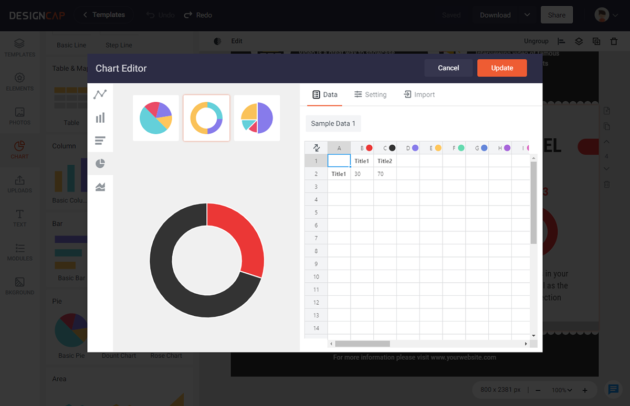
Alat bagan di DesignCap cukup berbakat. Sangat cerdas untuk mengimpor data Anda langsung dari file XLS, XLSX, atau CSV. Anda cukup menyesuaikan tanggal setiap nilai, angka, dan judul atau mengubah warna teks, font, dan ukuran data. Inilah yang sangat menarik saya.
Unggah
Dari alat unggah DesignCap, Anda dapat mengunggah elemen grafis yang Anda buat atau diunduh dari situs lain yang bukan milik alat DesignCap, dan itu dapat membantu Anda membuat desain yang lebih dipersonalisasi.
Misalnya, saya akan menggunakan salah satu gambar yang saat ini saya gunakan di situs web saya sendiri. Anda dapat menggunakan yang menurut Anda nyaman atau paling disukai.
Untuk menyelesaikan desain kita, kita akan mencari beberapa komponen yang disediakan DesignCap melalui alat pencariannya, sehingga melengkapi gambar kita untuk blog dengan cara ini.
Teks
Alat teks DesignCap. Alat ini, seperti yang terlihat, akan memungkinkan Anda untuk memodifikasi segala sesuatu yang berhubungan dengan font, ukuran font, jarak antar karakter, dll., dalam desain Anda.
Untuk melakukan ini (seperti untuk elemen DesignCap lainnya), kita hanya perlu mengarahkan kursor ke header yang baru saja kita buat dan memilih opsi yang ingin kita terapkan.
Modul
Ini adalah alat lain yang paling saya sukai. Cukup nyaman untuk mengatur setiap informasi di infografis dengan jelas dan cepat. Ada banyak pilihan tipe unik yang bisa kita pilih, seperti Diagram, Garis Waktu, Langkah, Statistik, perbandingan, dll.
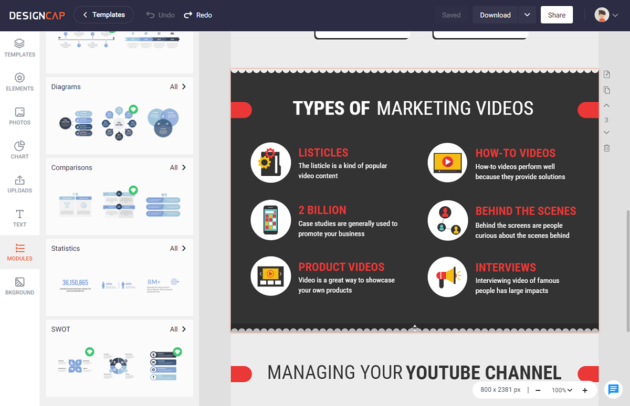
BKground (Latar Belakang)
Saatnya untuk memilih latar belakang gambar kita dan, oleh karena itu, menggunakan opsi "BKground".
Jika Anda menyukainya, ubah latar belakang default menjadi warna yang Anda suka.
Anda juga dapat memilih pola preset sebagai latar belakang untuk gambar blog Anda.
4. Unduh gambar yang dirancang di komputer Anda
Langkah terakhir adalah dengan menekan tombol “Download” yang terletak di kanan atas untuk menyimpan desain yang baru saja Anda buat di komputer Anda.
Anda dapat memutuskan apakah akan menyimpannya dalam format jpg, png, atau pdf. Pilihan ada padamu.
Setelah disimpan… voila! Anda sekarang dapat menggunakan gambar unik dan berbeda itu dengan kesan profesional tertentu di situs web atau blog Anda.
Hanya satu lagi.
Anda dapat menyimpan desain ke profil Anda sehingga Anda dapat memodifikasi desain dan mengunduhnya kapan saja.
Anda mungkin juga menyukai: FlexClip Video Editor: Membuat Pengeditan Video di Peramban Anda Mudah dan Menyenangkan.
Tamat

Seperti yang telah Anda lihat, tidak memiliki program desain atau tidak mengetahui cara menggunakannya bukanlah alasan yang sah untuk tidak merawat grafis situs web Anda setelah Anda mengetahui keberadaan DesignCap.
Saya harap tutorial ini akan membantu Anda menemukan alat online yang fantastis ini dan Anda mulai menggunakannya hari ini untuk membuat gambar berkualitas untuk situs web atau blog Anda.
Misalkan Anda masih memiliki pertanyaan atau ingin tahu lebih banyak tentang DesignCap. Dalam hal ini, saya sarankan Anda menonton video ini dan berlangganan saluran YouTube mereka, di mana mereka menempatkan informasi menarik dan tutorial khusus dengan teknik dan detail aplikasi web ini sehingga Anda mendominasi secara mendalam.
Coba Software Desain Grafis DesignCap
Perincian Tinjauan
Fitur
Kemudahan penggunaan
Mendukung
tutorial
Harga
Jempolan!
Saya harap tutorial ini akan membantu Anda menemukan DesignCap, alat online yang fantastis, dan Anda mulai menggunakannya hari ini untuk membuat gambar berkualitas untuk situs web atau blog Anda.
